Photoshopとillustratorの違いを解説
今回は、初歩の初歩からのスタートです。
Photoshopとillustratorの違いってなに?どう使い分けたらいい?
といった質問にお答えします。アトリエプティカバニでは、講師のカルガモ先生と生徒のカバーニくんが教えてくれます。みなさんと一緒に、初心者からプロのデザイナーを目指す方まで、知識upに役立ていただければ幸いです。
それではLET’S GO!

皆さん、初めまして。アトリエプティカバニの講師のカルガモ先生です。これから皆さんとPhotoshopとillustratorの違いについて解説していくよ。生徒のカバーニくんと一緒に学んでいこう!
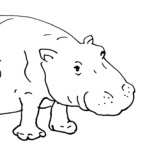
生徒のカバーニだよ。僕はデザインの勉強がしたくてカルガモ先生に教えてもらうんだ。みんなよろしくね。
Photoshopでできること
AdobeのPhotoshopは、高機能なデジタル画像編集ソフトです。写真の編集や加工、CG画像の描画や動画の作成やイラストレーションまで、様々なデジタル画像を描画・編集できるのが特徴です。また、ビットマップ画像(ラスターデータとも言います)と呼ばれるピクセルで描画された画像の編集が行えます。また最近ではアニメーションや動画編集も行えます。
ビットマップ画像とは
ビットマップ画像とベクター画像って?詳しく見ていきましょう。

こちらがビットマップ画像です。いわゆる写真などのデータの編集をできるのがPhotoshopです。
この写真を拡大して見てみると…
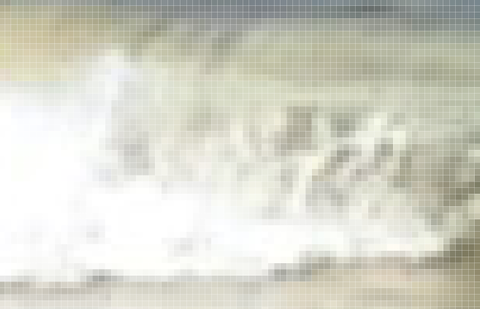
ピクセルと呼ばれる正方形のマスに、カラー情報が入っています。1マスに1カラーの情報です。このマスの大きさや数によって解像度と呼ばれるものが存在します。ではベクター画像とはどのようなものでしょうか?
illustratorでできること
Adobe illustratorは、図形や写真、文字など、また写真などのビットマップ画像を組み合わせてデザインができます。illustratorはベクター画像によるイラストレーションや様々なデザイン成果物を作成できるソフトウエア・アプリケーションです。描画ツールで図形を作成したり、ロゴやチラシを画像を取り込み作成できるソフトです。3Dのような加工も可能です。
ベクター画像とは
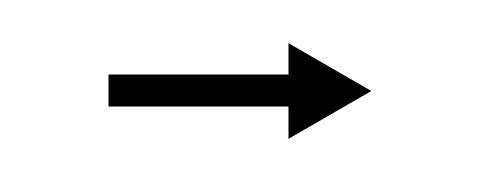
illustratorで作成されるデータはベクター画像と呼ばれます。ベクター画像は、どんなに拡大しても解像度という概念はなく、点と点を結ぶ画像形式です。小さく作成したベクター画像でも、どんなに拡大しても画像が崩れません。そのままの状態で拡大縮小されます。ベジェ曲線と言われる描画方法にて描かれています。アイコンやロゴデザイン、文字情報も解像度の影響を受けないため、通常の描画方法で作成してしまえばどんなに拡大縮小しても図形が崩れることはありません。デザインはillustratorで行うのが主です。illustratorはjpegやpng画像も読み込めます。
どう使い分けたらいい?
使い分けは簡単です。チラシやweb画像を作成するときはillustratorで作成します。
写真加工や編集・web画像作成ではPhotoshopを使います。
また、illustratorには画像のリンクという設定があるのですが、リンク先を編集すると自動でPhotoshopのデータを編集後、illustratorに反映してくれます。リンクを解除して、画像を埋め込みというのがあるのですが、再度リンクさせることも可能です。画像をillustratorにリンクすると、データを別フォルダなどに移動させるとリンク先が不明ですと表示され、画像のリンクが切れてしまい、画像が表示されなくなってしまいますのでご注意ください。詳しくは別記事で解説します。

まとめ
Photoshopとillustratorの違いは判りましたか?今の時代はデータがシームレスになって、illustratorでPhotoshopのデータを開くこともできます。ですが、基本Photoshopは画像編集ソフト、illustratorはデザインなどのベクター画像作成ソフトになります。これはPhotoshopとillustratorの30年の時代を経ても変わっていない点です。

今先生はビットマップ画像で描かれているよ。
適正な解像度を間違えると、このように画像がおかしくなっちゃうんだ。
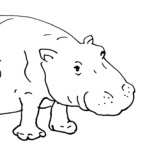
一度解像度を落とすとデータは軽くなるんだよね。だけど非可逆性のデータだから、高解像度の元データをとっておかないとだめなんだね。一応、画質が落ちた写真を見やすくできる方法もあるんだね。ちょっと難しいけどね。
よくわからなかった!詳しく知りたい!操作方法がわからない!という方は、アトリエプティカバニのレッスンをお申込みください。
マンツーマンのオンラインで画面共有しながら実際に操作して覚える、特別レッスンでです。
アトリエプティカバニでは、オンラインのマンツーマンでデザインや写真加工が学べます。
思ったような写真加工がうまくいかない!よくわからなかった!詳しく知りたい!操作方法がわからない!という方は、アトリエプティカバニのレッスンをお申込みください。
マンツーマンのオンライン画面を共有しながら実際に操作して覚える、特別レッスンです。
illustratorとの連携方法など詳しく知りたい部分があれば、オンラインレッスンがおすすめです。
レッスン価格表
| レッスン価格表 | 初回レッスン | 次回以降 | 【1時間お得な】 6時間パック | illustrator・Photoshop・ デッサン・ イラストマスター パック | 学生限定(26歳) デザインorデッサンorイラスト マスターコース |
|---|---|---|---|---|---|
| 時間 | 1時間30分 | 1時間 | 6時間 (1時間ごとに予約が可能) | 20時間 (1時間ごとに予約が可能) | 22時間 (1時間ごとに予約が可能) |
| 価格 | ¥3,000 | ¥3,000 | \15,000 | ¥50,000 | \49,000 |
| 録画オプション | 一時間2,000円 | 一時間2,000円 | 一時間2,000円 | 無料 | 無料 |
| 課題オプション | 無料 | 無料 | 無料 | 無料 | 無料 |
| LINE公式アカウント による質問&課題チャット形式のやりとり | 無料 | 無料 | 無料 | 無料 | 無料 |
基本的に1時間3000円となります。
1時間お得な6時間パック1万5千円もございます。たいていの方は6時間でデザインや写真加工を習得される生徒様が多いです。
まったくの初心者の方から、上級者までレッスンが可能です。
今まで100名ほど生徒様に教えてきましたが、たいてい6時間あればデザインや写真加工・デッサンなどをやりたいことができるようになった方ばかりです。レッスン受講者の中では、未経験からプロのデザイナーになった方や、デッサンの美大受験で志望校の美大に合格した生徒様もいます。マンツーマンレッスンですので、illustratorやPhotoshop、デッサンやイラストなどを学びに学校へ行くよりも習得がかなり早いです。
お申込みや見積り・お問い合わせはページ上部のお問い合わせからメッセージをお願いします。

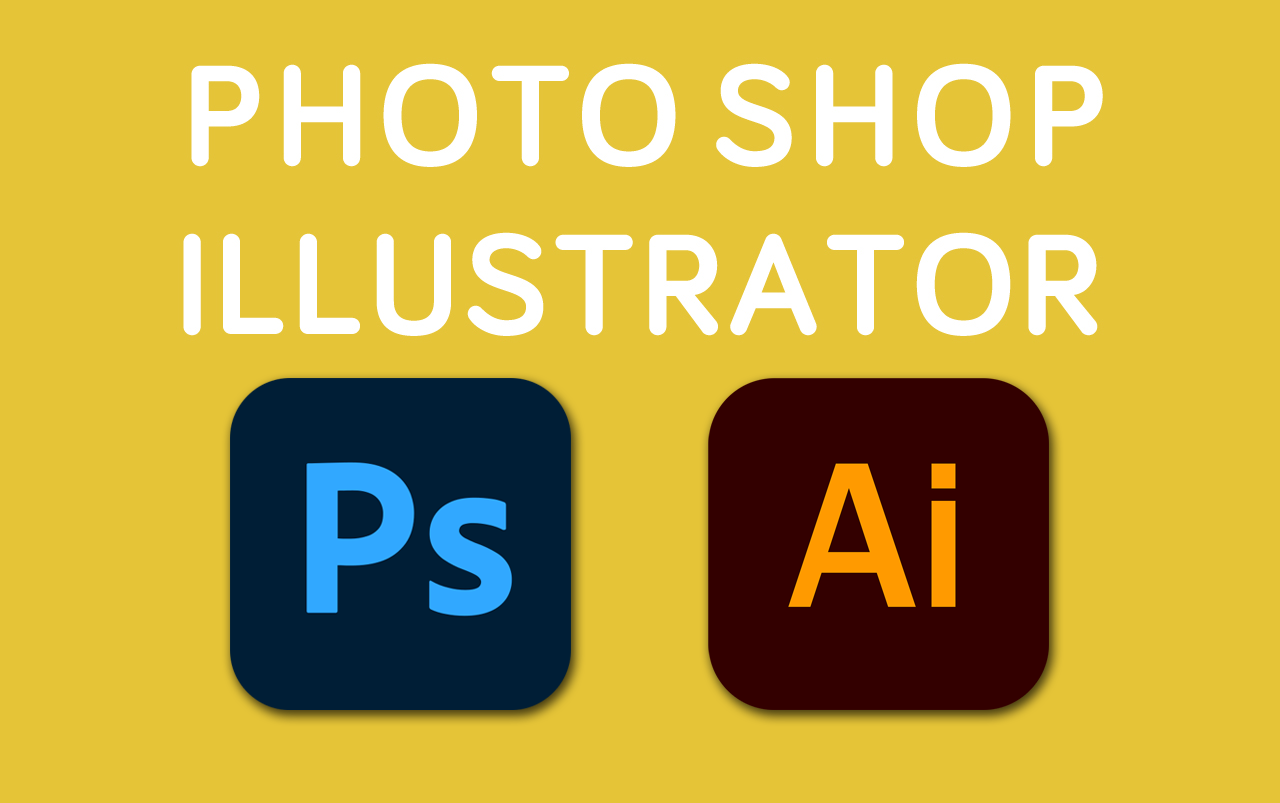
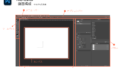
コメント